在现代社会手机已经成为人们生活中不可或缺的一部分,而iPhone作为其中的佼佼者,受到了广大用户的青睐。有时候我们可能会对iPhone的屏幕色彩感到不满意,觉得图片或者视频的颜色不够鲜艳或者不够真实。幸运的是iPhone手机提供了反差色设置功能,可以帮助我们调整屏幕色彩,让图像更加饱满、细腻。苹果手机怎么调反差呢?下面将为大家介绍一些iPhone手机反差色设置的技巧。
iPhone手机反差色设置技巧
具体步骤:
1.打开苹果手机,找到设置。点击通用。
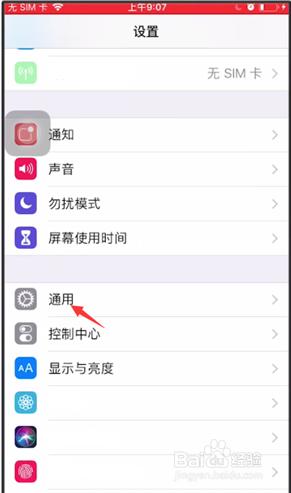
2.点击辅助功能。
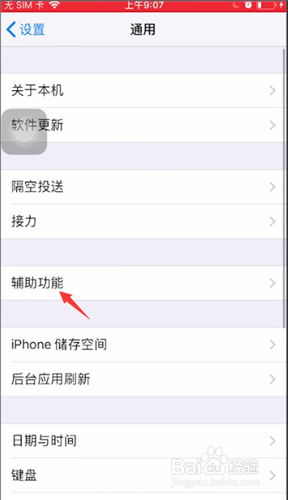
3.然后点击显示调节。
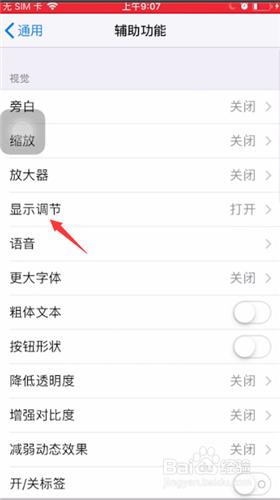
4.接着点击反转颜色。
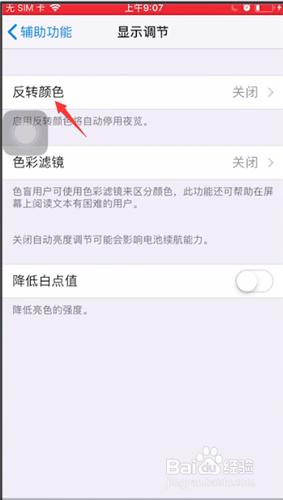
5.根据需要点击智能反转或经典反转。
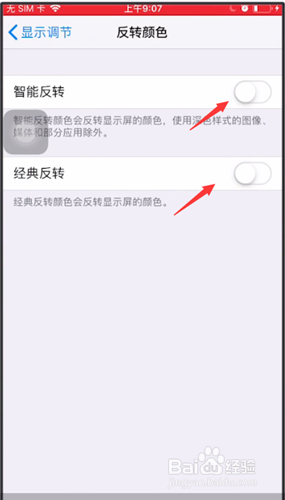
以上是关于如何调整苹果手机反差的全部内容,如果您遇到这种情况,不妨根据本文的方法来解决,希望这篇文章对您有所帮助。









